Auflösen von privaten Domänennamen in Azure SQL Managed Instance
Gilt für: Azure SQL Managed Instance
In diesem Artikel erfahren Sie, wie Sie mit Azure SQL Managed Instance private Domänennamen auflösen.
Übersicht
In bestimmten Situationen ist es erforderlich, dass die SQL Server-Datenbank-Engine Domänennamen auflösen kann, die in öffentlichen DNS-Einträgen nicht vorhanden sind. Beispielsweise sind in folgenden Szenarios wahrscheinlich private Domänennamen enthalten:
- Senden von E-Mails mithilfe von Datenbank-E-Mails
- Zugreifen auf Remotedatenquellen mithilfe verknüpfter Server
- Replizieren von Daten in die Cloud mithilfe des Managed Instance-Links
Azure SQL Managed Instance wird in einem virtuellen Azure-Netzwerk bereitgestellt und verwendet standardmäßig die über Azure bereitgestellte Namensauflösung, um Internetadressen aufzulösen.
Um das Standardnamensauflösungsverhalten zu ändern und die Auflösung privater Domänennamen zu aktivieren, können Sie:
- Verwenden von privaten Azure-DNS-Zonen: Was ist privates Azure-DNS?
- Verwenden eines benutzerdefinierten DNS-Servers: Namensauflösung für Ressourcen in virtuellen Azure-Netzwerken
Wichtig
Wenn Sie den Namenserver eines virtuellen Netzwerks von Azure auf benutzerdefiniert oder umgekehrt ändern, müssen die SQL Managed Instances in diesem virtuellen Netzwerk ebenfalls über die Änderung informiert werden. Dies wird im Abschnitt SQL Managed Instances aktualisieren beschrieben.
Sie müssen dies nicht tun, wenn Sie Azure private DNS-Zonen nur an das virtuelle Netzwerk der verwalteten Instanzen anhängen oder aktualisieren. Diese Änderungen werden automatisch an die verwalteten Instanzen weitergegeben.
Überlegungen
- Achten Sie darauf, die Auflösung von Domänennamen, die Azure SQL Managed Instance intern verwendet, nicht außer Kraft setzen oder deaktivieren, wie in den Netzwerkeinschränkungen aufgeführt. Konfigurieren Sie immer Ihren benutzerdefinierten DNS-Server, damit dieser öffentliche Domänennamen auflösen kann.
- Verwenden Sie immer einen vollqualifizierten Domänennamen (FQDN) für die Dienste, die Azure SQL Managed Instance beheben soll, z. B. Ihren E-Mail-Server oder eine lokale SQL Server-Instanz. Verwenden Sie FQDNs auch dann, wenn sich diese Dienste in Ihrer privaten DNS-Zone befinden. Verwenden Sie z. B.
smtp.contoso.com. Zum Erstellen eines Verbindungsservers oder zum Konfigurieren einer Replikation mit Verweis auf virtuelle SQL Server-Computer im selben virtuellen Netzwerk sind ebenfalls ein FQDN und ein Standard-DNS-Suffix erforderlich, zum BeispielSQLVM.internal.cloudapp.net.
Aktualisieren von verwalteten SQL-Instanzen
Wenn die DNS-Server-Einstellung in einem virtuellen Netzwerk mit vorhandenen SQL-verwalteten Instanzen geändert wird, müssen der virtuelle Cluster, der diese Instanzen beherbergt, und die zugrunde liegenden Computergruppen mit den Änderungen in der DNS-Konfiguration synchronisiert werden. Das Aktualisieren eines virtuellen Clusters wirkt sich auf alle darin gehosteten SQL Managed Instance-Instanzen aus.
Wenn Sie die DNS-Server-Einstellungen eines virtuellen Clusters aktualisieren, werden die im virtuellen Netzwerk festgelegten benutzerdefinierten Namenserver-IP-Adressen zu den bevorzugten DNS-Servern für die Instances in diesem Cluster. Die Instanzen behalten die DNS-Resolveradresse von Azure als Backup bei, lösen aber jetzt die Adressen zuerst über die benutzerdefinierten Namenserver auf.
Verwenden Sie das Azure-Portal, um die DNS-Servereinstellungen für einen vorhandenen virtuellen Cluster zu aktualisieren.
- Öffnen Sie das Azure-Portal.
- Öffnen Sie die Ressourcengruppe mit einer verwalteten Instanz im Subnetz, das Sie konfigurieren und wählen Sie die SQL Managed Instance aus, für die Sie die DNS-Servereinstellungen aktualisieren möchten.
- Wählen Sie in der Übersicht den virtuellen Cluster aus, zu dem die Instance gehört.
- Wählen Sie DNS-Servereinstellungen synchronisieren aus, um den Cluster zu aktualisieren.
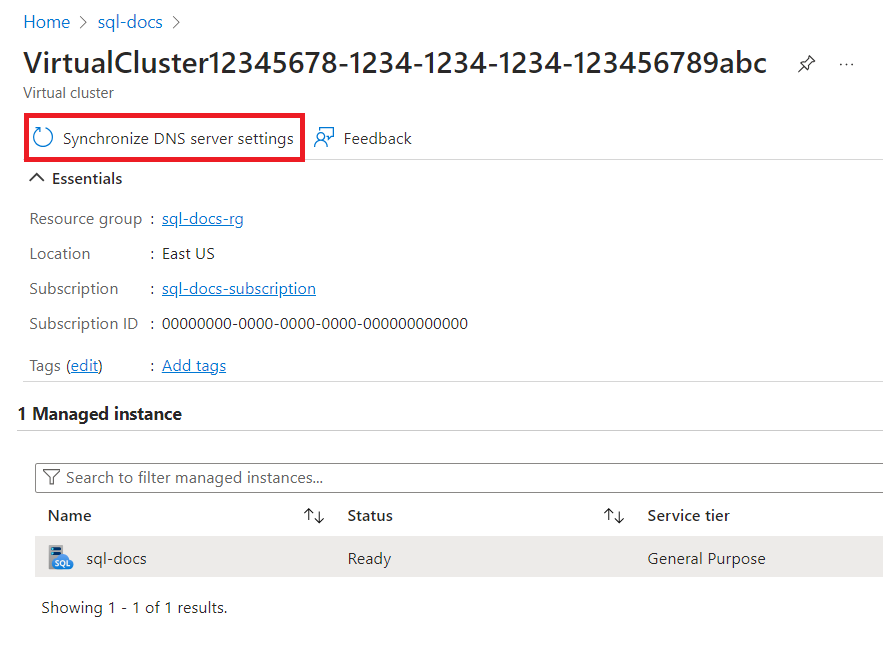
Überprüfen der Konfiguration
Nachdem Sie die DNS-Servereinstellungen im virtuellen Cluster aktualisiert haben, können Sie überprüfen, ob sie jetzt für die verwalteten Instanzen in diesem Cluster wirksam ist. Eine Möglichkeit, dies zu tun, besteht darin, einen SQL Server Agent-Auftrag zu erstellen und auszuführen, der eine Liste der Namenserver ausgibt, die derzeit auf der Netzwerkschnittstelle konfiguriert sind.
So zeigen Sie die Liste der Namenserver an, die auf der Netzwerkschnittstelle der verwalteten Instanz konfiguriert sind:
- Starten Sie SQL Server Management Studio.
- Verbinden zu einer verwalteten Instanz im Cluster, für die Sie die DNS-Einstellungen aktualisiert haben.
- Erweitern Sie im Objekt-Explorer den SQL Server-Agent.
- Klicken Sie mit der rechten Maustaste auf Aufträge und wählen Sie Neuer Auftrag aus.
- Schreiben Sie im Allgemeinen den Namen des Auftrags, z. B. „Überprüfen von DNS-Einstellungen“.
- Wählen Sie in den Schritten Neu aus.
- Schreiben Sie den Namen des Schritts; zum Beispiel: „run“.
- Legen Sie Typ auf PowerShell fest.
- Fügen Sie in Befehl den folgenden Befehl ein:
Get-DnsClientServerAddress - Wählen Sie OK und dann OK aus, um beide Dialogfelder zu schließen.
- Klicken Sie im Objekt-Explorer mit der rechten Maustaste auf den von Ihnen erstellten Auftrag und wählen Sie Auftrag starten unter Schritt.... Der Auftrag wird ausgeführt.
- Wenn der Auftrag abgeschlossen ist, klicken Sie erneut mit der rechten Maustaste darauf und wählen Sie Verlauf anzeigen aus.
- Erweitern Sie in der Protokolldateizusammenfassung den Auftrag und wählen Sie den ersten und einzigen Schritt darunter aus.
- Überprüfen Sie in den Details der ausgewählten Zeile die Ausgabe des Befehls und bestätigen Sie, dass sie Ihre Namenserver-IP-Adresse(n) enthält.
Berechtigungen
Ein*e Benutzer*in, der oder die DNS-Serverkonfigurationen über ein virtuelles Netzwerk synchronisiert:
- Er oder sie muss ein Mitglied der Rolle Abonnementteilnehmer sein oder
- Er oder sie muss über eine benutzerdefinierte Rolle mit der Berechtigung
Microsoft.Sql/virtualClusters/updateManagedInstanceDnsServers/actionverfügen.
Nächste Schritte
- Eine Übersicht finden Sie unter Was ist Azure SQL Managed Instance?.
- Informationen dazu, wie verwaltete Instanzen den Datenverkehr auflösen und leiten, finden Sie unter Konnektivitätsarchitektur für Azure SQL Managed Instance.
- Weitere Informationen finden Sie unter Architektur des virtuellen SQL Managed Instance-Clusters
- Weitere Informationen zur DNS-Auflösung in virtuellen Azure-Netzwerken finden Sie unter Namensauflösung für Ressourcen in virtuellen Azure-Netzwerken.
- Ein Tutorial, in dem die Erstellung einer neuen verwalteten Instanz gezeigt wird, finden Sie unter Schnellstart: Erstellen einer verwalteten Azure SQL-Instanz.
- Informationen zum Konfigurieren eines virtuellen Netzwerks für eine verwaltete Instanz finden Sie unter Konnektivitätsarchitektur.